电脑录屏无声是什么原因?如何解决录屏无声音问题?
游客 2025-04-06 11:40 分类:网络常识 6
随着技术的不断进步,电脑已经成为了我们日常生活中不可或缺的一部分。无论是工作、娱乐还是学习,它都扮演着重要的角色。录制屏幕在我们的日常使用中也变得越来越普遍,例如录制游戏过程、课程讲解等。然而,在使用电脑进行录屏的过程中,我们可能会遇到这样或那样的问题,其中之一就是“录屏无声”。这不仅影响录屏的质量,还会让人感到沮丧。电脑录屏无声是什么原因呢?我们应该如何解决这个问题呢?本篇文章将为你一一揭晓。
录屏无声的原因分析
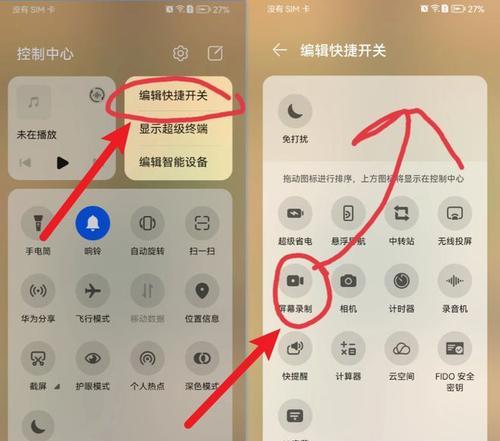
声卡驱动问题
声卡驱动是电脑硬件与操作系统沟通的重要桥梁,如果驱动出现损坏或者是版本过旧,都可能导致录屏时没有声音的问题发生。
系统设置问题
电脑系统设置中可能会有些许配置错误,例如将录制的声音来源设置为静音或者错误地选择了没有声音的音频设备。
录屏软件问题
有时候,问题可能出在录制软件本身,如软件设置中有选项没有正确配置,或者软件本身就是有缺陷的版本。
硬件连接问题
如果电脑连接了外部麦克风或其他音频设备,连接不当或设备故障也可能是录屏无声的原因之一。
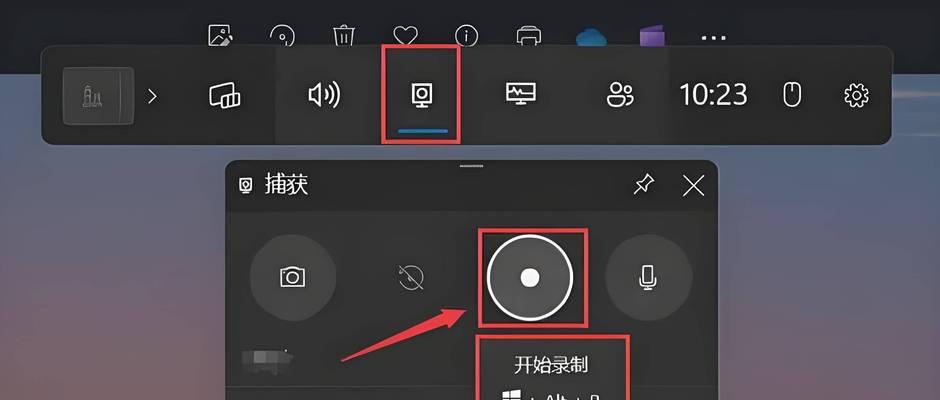
解决无声音问题的详细步骤
更新声卡驱动
1.点击电脑右下角的“开始”按钮,进入“设置”。
2.选择“更新与安全”然后点击“Windows更新”。
3.查看并安装所有可用的更新,特别要注意系统提示的驱动更新。
4.重启电脑后,检查是否解决了录屏无声的问题。
核查系统录音设置
1.在电脑右下角的“音量”图标上点击右键,选择“声音设置”。
2.在“选择你的输出设备”中点击下拉菜单,确保当前选定的音频输出设备是你想要使用的设备。
3.点击“应用-声音”选项,确保录制的设备是正确的,并且点击“测试”按钮查看是否能听到声音。
调整录屏软件的设置
1.打开你的录屏软件,比如OBSStudio。
2.检查“音频输入捕获”设置是否正确配置,确保勾选你想要录音的音频输入设备。
3.测试录音设备是否正常工作,大多数录屏软件都提供了测试功能。
4.如果一切设置正确但问题仍未解决,尝试卸载录屏软件并重新安装最新版本。
检查硬件设备连接
1.如果使用了外部麦克风或音频设备,请检查所有连接是否正确接入且没有松动。
2.尝试拔下重新连接这些设备,确保连接稳固。
3.检查音频设备是否有故障,你可以尝试更换其它音频设备来看是否是设备本身的问题。
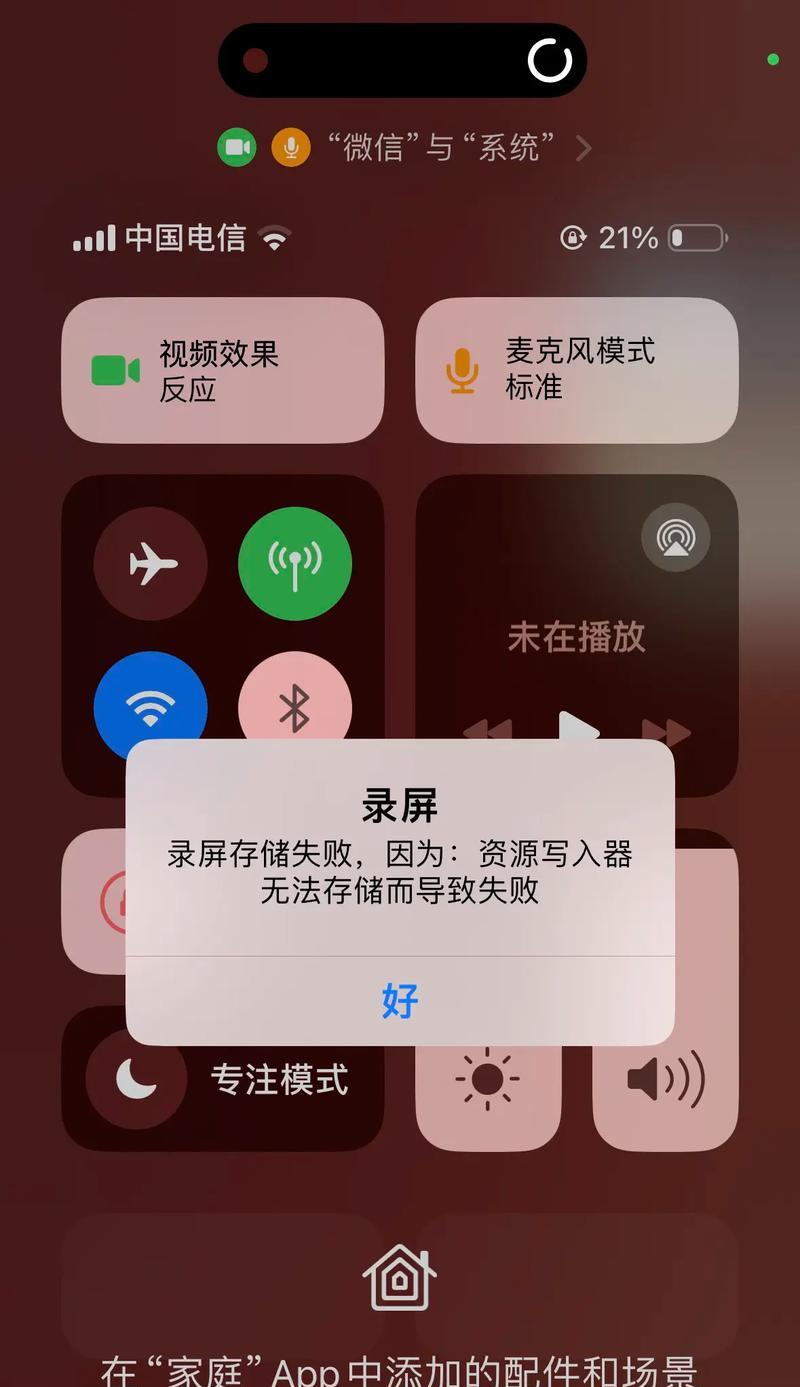
扩展内容
常见问题与解决办法
录屏无声的问题可能会由多种原因引起,除了上述提到的几个常见问题之外,在某些情况下,程序冲突或者系统资源不足也可能是导致录屏无声的因素之一。
实用技巧
为了避免录屏时出现无声问题,建议定期维护你的电脑系统,包括定期更新驱动、清理无用软件、监控系统资源使用情况等。
电脑录屏发声无声是一个多方面可能存在的问题,通过上述的检查步骤和解决方法,大多数的录屏无声问题都可以迎刃而解。记得在录制之前先进行音质预览,确保所有的设置都符合你的预期。通过仔细排查和调整,相信你能够顺利完成每一次的电脑录屏任务。
版权声明:本文内容由互联网用户自发贡献,该文观点仅代表作者本人。本站仅提供信息存储空间服务,不拥有所有权,不承担相关法律责任。如发现本站有涉嫌抄袭侵权/违法违规的内容, 请发送邮件至 3561739510@qq.com 举报,一经查实,本站将立刻删除。!
相关文章
- 电脑配置高却发热严重怎么解决?散热方法有哪些? 2025-04-07
- 组装电脑配置方案设计怎么写?配置选择有哪些? 2025-04-07
- 查看电脑配置的正确方式是什么? 2025-04-07
- 电脑更换核显后黑屏如何解决? 2025-04-07
- 联想e14电脑强制关机方法是什么? 2025-04-07
- 如何挑选好的diy电脑配置?哪些因素最重要? 2025-04-07
- 没网电脑怎么看自己配置?查看配置的方法有哪些? 2025-04-07
- 电脑设置不长时间关机的方法是什么? 2025-04-06
- 长时间不关机对电脑有什么影响? 2025-04-06
- 录音笔连接电脑后不显示图标如何解决? 2025-04-06
- 最新文章
- 热门文章
- 热评文章
-
- 小型手提电脑充电器如何选择?常见问题有哪些?
- 联想笔记本存储卡无反应?可能的原因是什么?
- 佳能微单带取景器的高性价比相机推荐,特点是什么?
- 河南电动车充电器哪家强?权威排行榜与品牌可靠性分析
- 郑州安顿智能手表实体店位置查询与联系方式大全
- 智能手表无法使用微信的可能原因与解决方案
- 南通工程会议一体机供应商有哪些?如何选择?
- 音箱喇叭布拆卸方法是什么?遇到问题如何解决?
- 电脑主板无电源键如何开机?有哪些方法?
- 如何简单制作家用电源线?视频教程在哪里?
- 一体机显示参数错误怎么办?如何校准?
- 手机如何切换输入法设置键盘功能?操作方法是什么?
- 蓝牙耳机充电盒子红光闪烁?故障急救指南
- 黑龙江机房电源特点与选择指南
- 乐橙监控如何储存到路由器硬盘空间?监控数据如何备份?
- 热门tag
- 标签列表
